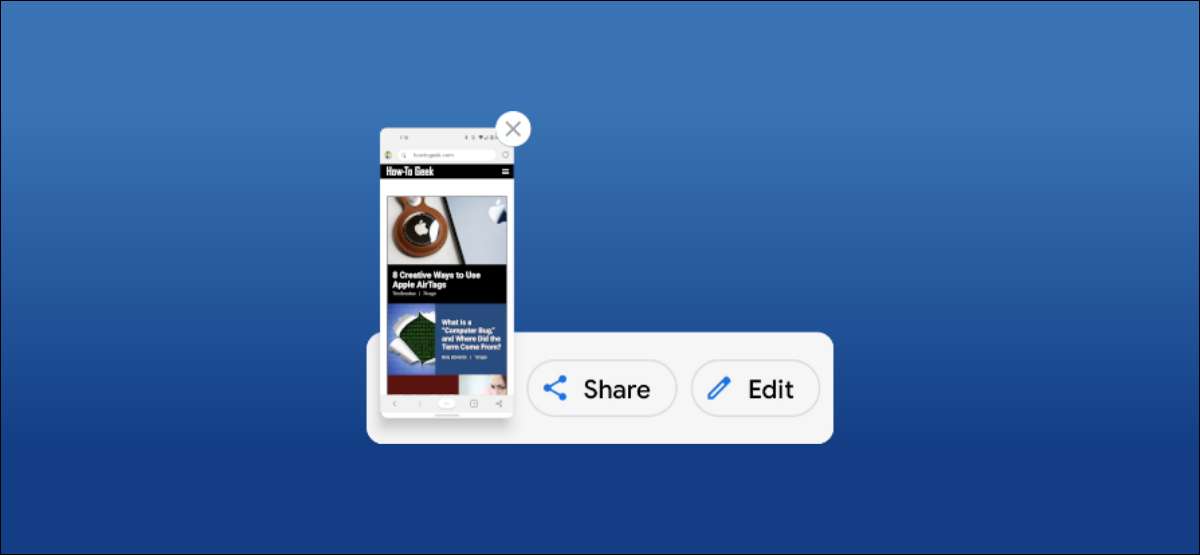
Ogni dispositivo Android ti consente di fare screenshot, ma cosa fai dopo averne uno? Molti smartphone e tablet Android ora ti danno immediatamente alcune opzioni dopo aver preso uno screenshot. È facile effettuare modifiche rapide prima di condividere uno screenshot.
Dal momento che abbiamo a che fare con Android, ci sono più modi per non solo prendere uno screenshot ma per modificarlo pure. I dispositivi Samsung Galaxy hanno diversi metodi , e se sei furbo, puoi anche Aggiungi il tuo .
Il metodo più universale per l'assunzione di uno screenshot è quello di premere il volume verso il basso e i pulsanti di alimentazione insieme fino a quando lo schermo lampeggia. Ciò lavorerà sulla maggior parte dei telefoni e dei tablet Android.
Quindi cosa succede dopo? Che dipende anche dal produttore del dispositivo. Ti mostreremo come modificare rapidamente uno screenshot su un dispositivo Samsung Galaxy e un telefono di Google Pixel.
IMPARENTATO: Come prendere uno screenshot toccando il retro del tuo telefono Android
Modifica uno screenshot su un telefono Samsung Galaxy
Usando uno dei Metodi disponibili sui dispositivi Samsung Galaxy , Prendi uno screenshot. Ciò avverrà una barra degli strumenti galleggiante con un'icona di modifica.
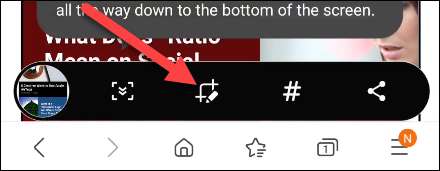
Sarai portato a una schermata di modifica delle immagini di base. Innanzitutto, afferra gli angoli della sezione evidenziata per ritagliare lo screenshot.
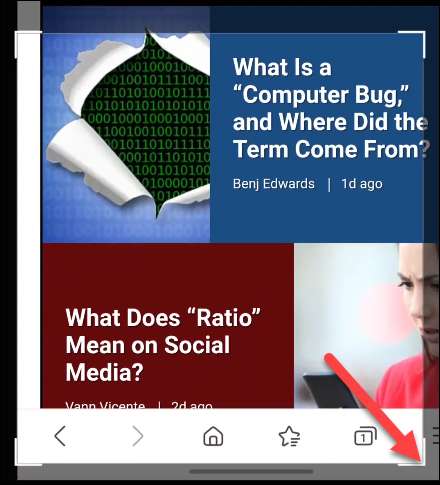
Successivamente, sotto lo screenshot è una barra degli strumenti flottante con alcune opzioni. Questi includono la possibilità di disegnare, cancellare, annullare, ripetere, condividere e salvare lo screenshot.
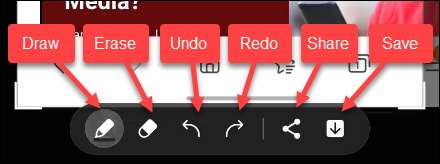
Lo strumento di disegno ha un numero di diverse penne e spazzole insieme a colori tra cui scegliere.
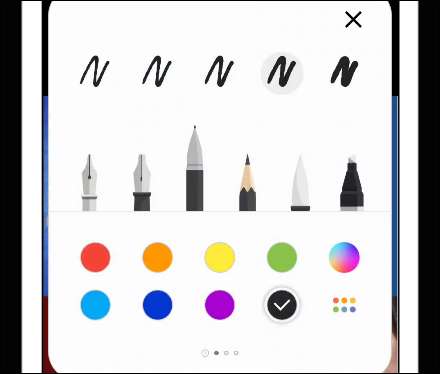
Una volta che hai finito di modificare, tocca l'icona della freccia verso il basso per salvare lo screenshot sul tuo telefono o tablet. I dispositivi Samsung mettono screenshot nella galleria insieme a foto scattate con la fotocamera.
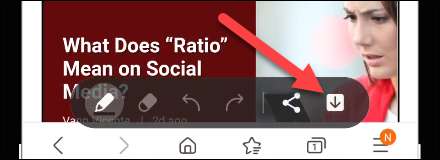
Modifica uno screenshot su un telefono pixel di Google
I telefoni di Google Pixel hanno Due metodi per prendere screenshot , incluso il volume Down + Power Button Metodo.
Dopo aver preso lo screenshot, vedrai un'anteprima dell'immagine nell'angolo in basso a sinistra. Da qui puoi toccare "Modifica".
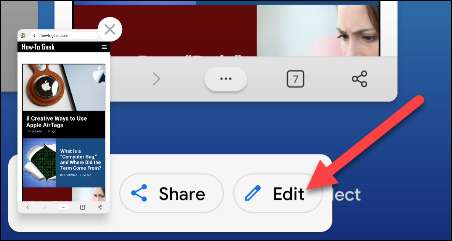
Questo ti porterà a una schermata di modifica delle foto di base. Innanzitutto, puoi afferrare gli angoli per ritagliare lo screenshot.
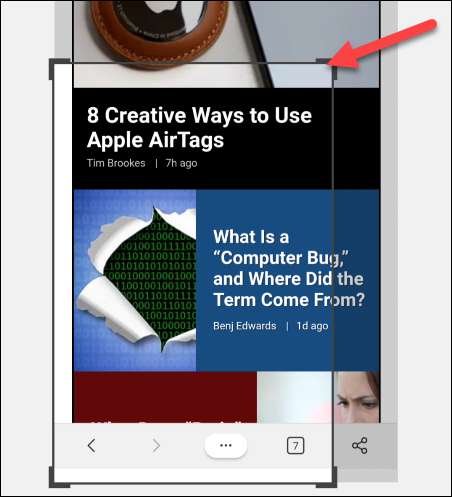
È inoltre possibile utilizzare il marker o l'evidenziatore nella barra degli strumenti inferiore per disegnare o markup lo screenshot. Ognuno ha anche alcune opzioni di colore.
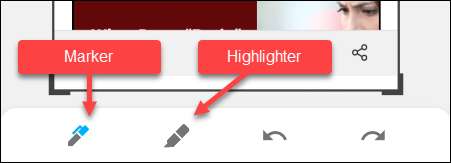
Se commetti un errore, tocca i pulsanti Annulla o Redo.
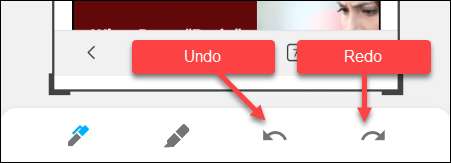
Quando hai finito di modificare, tocca "Fatto" nell'angolo in alto a sinistra.
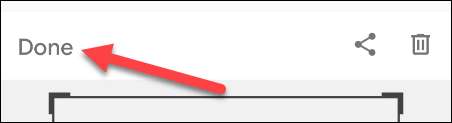
Quindi selezionare "Salva" dal messaggio pop-up. L'immagine verrà salvata nella cartella "Screenshots" sul dispositivo.
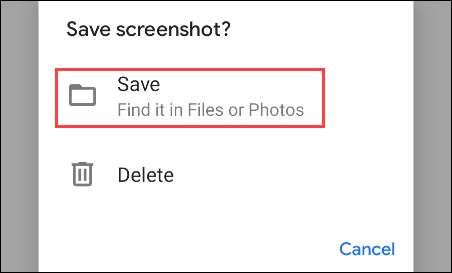
Questo è tutto ciò che c'è per i telefoni di Google Pixel! È un modo semplice e veloce per creare semplici modifiche a uno screenshot.
IMPARENTATO: Ecco come funzionano gli screenshot su Android







